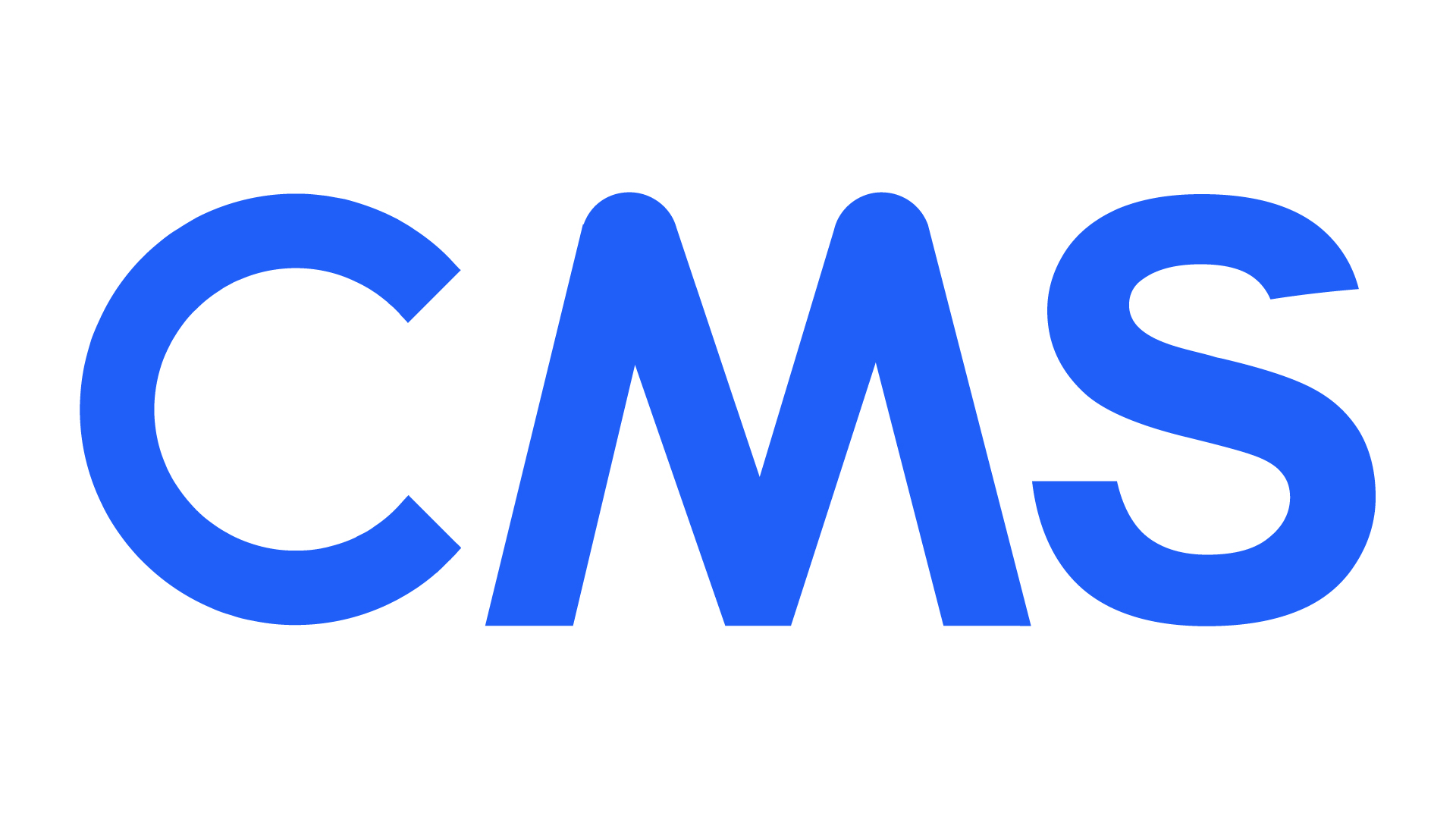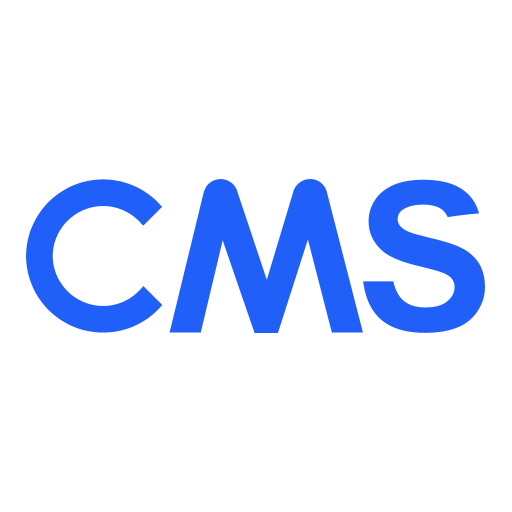Zoom hiện đang là phần mềm hội họp trực tuyến hiệu quả nhất hiện nay với ưu điểm vượt trội như dễ sử dụng, linh hoạt, tiết kiệm chi phí… Đó là lí do khiến Zoom trở thành ứng dụng hội họp trực tuyến được sử dụng phổ biến nhất trên toàn cầu hiện nay, với hơn 200 triệu người dùng mỗi ngày.
Chính sự phát triển nhanh chóng và mạnh mẽ của Zoom là một trong những nguyên nhân dẫn tới việc nền tảng này có thể trở thành mục tiêu hấp dẫn của tin tặc. Đây chính là mối lo ngại cho người dùng hiện nay.
Vậy cần sử dụng Zoom như thế nào để an toàn? Bạn hãy tham khảo một số cách dưới đây cùng CMS nhé!
1. Tải bộ cài đặt từ trang chủ Zoom và luôn cập nhật bản mới
Để đảm bảo không bị cài thêm các phần mềm độc hại trong quá trình cài đặt Zoom, người dùng cần tải bộ cài đặt từ trang chủ của Zoom (http://zoom.us). Ngoài ra người dùng cũng nên thường xuyên cập nhật phiên bản mới nhất. Hành động này giúp nâng cao khả năng bảo mật và tránh được các nguy cơ bị tấn công từ tin tặc thông qua các lỗ hổng (nếu có) của phiên bản cũ. Bên cạnh đó, việc tích cực cập nhật sẽ mang lại những tính năng mới và tăng sự ổn định cho cuộc họp.
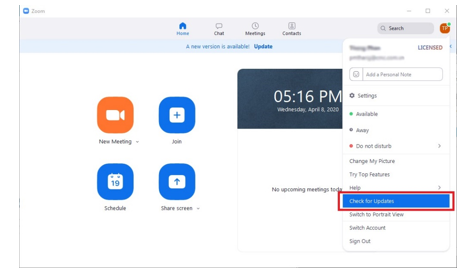
Nhấn vào Biểu tượng tài khoản Zoom (Góc trên bên phải), chọn mục Check for Updates để tiến hành cập nhật phần mềm. Nếu có bản cập nhật mới, phần mềm sẽ thông báo để người dùng đồng ý hay không đồng ý cập nhật.
2. Cài đặt mật khẩu cuộc họp
Khi người dùng khởi tạo các cuộc họp hay lớp học trực tuyến trên Zoom, ứng dụng sẽ tạo ra một ID ngẫu nhiên gồm 9-11 ký tự và mật khẩu cuộc họp để người khởi tạo (Host) gửi riêng tới những người được mời tham gia. Đôi khi, Host có thể bỏ quên chế độ yêu cầu nhập mật khẩu với thành viên tham gia. Điều này sẽ tạo cơ hội cho tin tặc sử dụng hình thức tấn công brute force – kỹ thuật để thử các kết quả để dò tìm ID meeting và đánh cắp ID một cách dễ dàng, xâm nhập vào hội thảo mà người khởi tạo không hề biết. Vì thế, thiết lập mật khẩu cho cuộc họp hay lớp học là điều người dùng cần thực hiện ngay để sử dụng Zoom một cách an toàn.
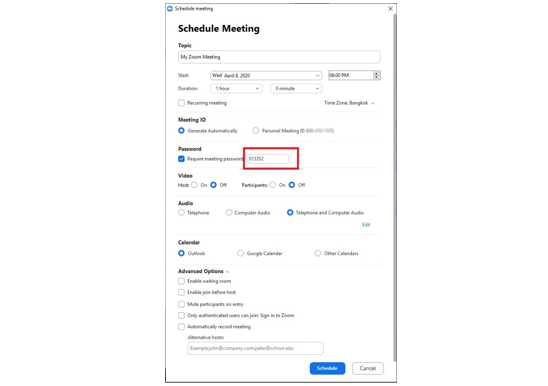
Tại màn hình chính của phần mềm Zoom, chọn mục Schedule. Tại cửa sổ Schedule Meeting, Ngoài các thông tin cơ bản, người dùng có thể khai báo mật khẩu như ảnh minh họa.
3. Sử dụng tính năng Waiting room
Tính năng Waiting Room trong Zoom có nhiệm vụ xét duyệt những người muốn tham gia vào lớp học hay buổi họp trực tuyến mà Host đã tạo. Như vậy, người dùng sẽ dễ dàng kiểm soát thành viên có mặt trong lớp học hoặc cuộc họp.
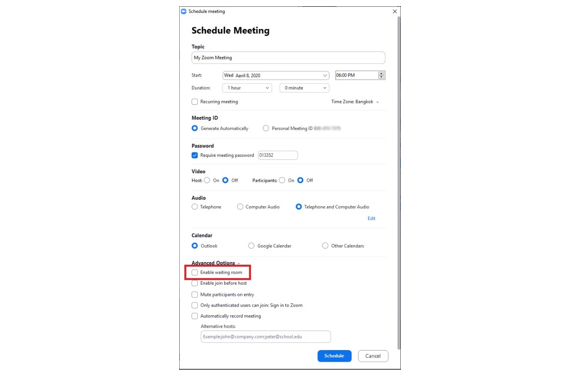
Để thiết lập Waiting room, tiến hành lên lịch cuộc họp tại Schedule rồi nhấn vào Advanced Options.
4. Quản lý chia sẻ màn hình
Để kiểm soát cũng như ngăn chặn người tham gia chia sẻ màn hình với các nội dung không mong muốn, nền tảng Zoom hỗ trợ chức năng phân quyền và quản lý màn hình chia sẻ. Với tính năng này, người dùng có thể lựa chọn Host là người duy nhất có thể chia sẻ nội dung trong cuộc họp “Only Host” hoặc các thành viên đều có thể chia sẻ tùy nhu cầu. Điều này giúp hạn chế được việc người khác chia sẻ nội dung không mong muốn vào cuộc họp.
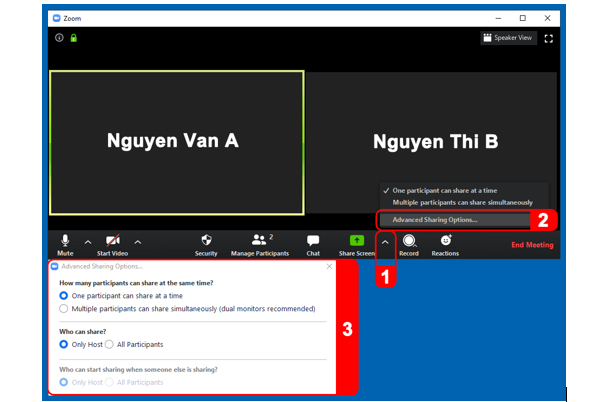
Trong giao diện cuộc họp, Click chuột vào biểu tượng Mũi tên cạnh nút Share Screen, tiếp tục lưa chọn mục Advanced Sharing Options và tùy chỉnh các thiết lập trong mục 3
5. Không đăng liên kết cuộc họp lên các trang mạng xã hội
Tuyệt đối không đăng hoặc chia sẻ liên kết cuộc họp lên các trang mạng xã hội, hãy giữ cho cuộc họp được riêng tư với danh sách mời hạn chế vì chính hành động sơ ý này của người dùng tạo cơ hội cho tin tặc đột nhập vào cuộc họp.
6. Thực hiện khóa cuộc họp để ngăn chặn người mới tham gia cuộc họp
Sau khi cuộc họp hoặc lớp học đã đủ thành viên và đi vào hoạt động ổn định, Zoom khuyến cáo Host nên khóa cuộc họp để ngăn chặn người lạ tham gia, tránh ảnh hưởng đến bảo mật thông tin cuộc họp.
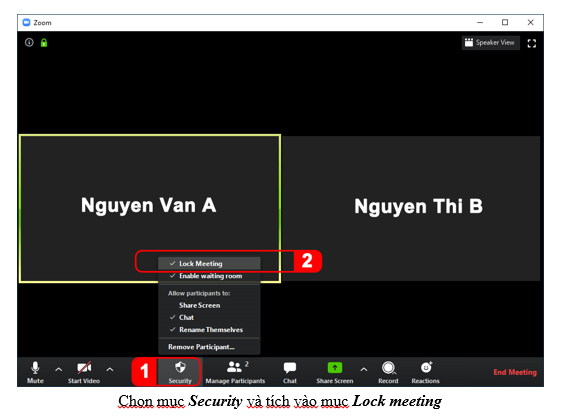
Ngoài các khuyến nghị kể trên, để sử dụng Zoom một cách an toàn, đại diện CMS cũng nhấn mạnh: “CMS có trách nhiệm và sẵn sàng hỗ trợ, giải đáp, hướng dẫn để khách hàng hiểu rõ cũng như sử dụng tốt các tính năng bảo mật của phần mềm Zoom. Chúng tôi hỗ trợ người dùng một cách tối đa, kể cả xử lý sự cố kỹ thuật phát sinh trong trọn vòng đời sản phẩm, giúp doanh nghiệp, tổ chức và trường học yên tâm khi mua và sử dụng phần mềm Zoom từ CMS ”.
Để biết thông tin chi tiết, người dùng vui lòng liên hệ: Công ty TNHH Sản xuất và Dịch vụ CMC (CMS Co., Ltd.) – Hotline: 1900 2159.